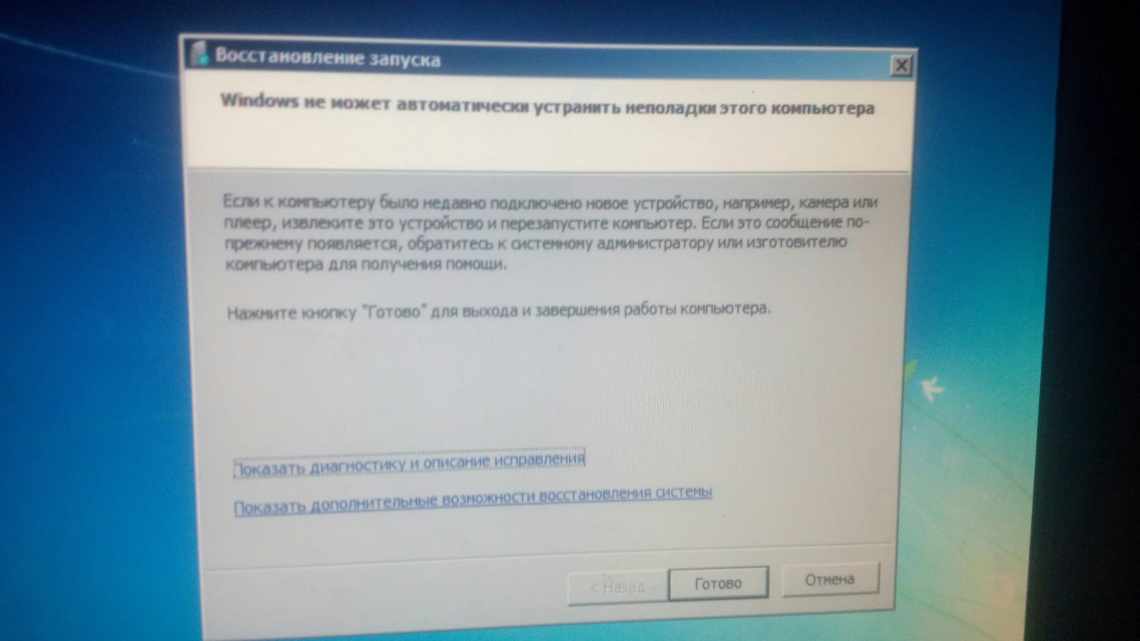Windows
Автор Міла Козак
^ Авг 23, 20162 302
Поділитися
Комп'ютерній системі Windows ХР вже виповнилося 15 років, але свою актуальність вона не втратила досі. Найчастіше її використовують власники нетбуків і слабких комп'ютерів. Ця проста ОС зовсім нетребувальна до потужності «заліза» і дозволяє без «гальм» використовувати основні комп'ютерні функції. Оскільки система стара, а більшість нетбуків і ноутбуків не комплектуються CD/DVD-приводом, то виникає питання: чи можна встановити Windows XP з флешки? Звичайно можна, а як саме це зробити читайте далі.
- LiveJournal
- Blogger
Windows xp Professional
- Підготовка до встановлення windows xp з флешки
- Створення завантажувального usb-накопичувача для встановлення windows xp на комп'ютер, ноутбук, нетбук
- Поетапна установка Windows ХР на комп'ютер з флешки
- Помилка встановлення windows xp
- Синій екран під час встановлення windows xp
Системні вимоги
Читай також: На комп'ютері не відображається флешка: 16 причин і способи усунення помилок
Системні вимоги для встановлення
Ця операційна система вимагає досить невеликої потужності пристрою, для нормальної роботи буде достатньо:
- Процесора Intel Pentium з тактовою частотою 233 МГц, рекомендований обсяг не менше 300 МГц;
- 64 МБ оперативного запам'ятовувального пристрою на мінімальних вимогах, і 128 на рекомендованих;
- 1500 МБ вільного простору на вінчестері;
- Відеоадаптера з підтримкою режиму SuperVGA і монітора з роздільною здатністю не менш 800 600 точок.
back to menu ↑
Створення звантажувального тому за допомогою UltraISO
Читай також: Завантажувальна флешка Лінукс (Linux): 5 інструкцій щодо створення
В якості нього будемо використовувати флеш-накопичувач з об'ємом пам'яті понад 1 ГБ.
Перш ніж скачувати образ з операційною системою, потрібно спершу дізнатися її розрядність.
Робиться це дуже просто: якщо у вас менше 4 Гігабайт оперативної пам'яті, необхідно вибирати 32-бітну версію, комп'ютери з обсягом ОЗП більше зазначеного вимагають розрядність вдвічі вище.
Важливо: Для запису на флешку нам знадобиться образ у форматі .ISO і програма-інсталятор, найпростіше буде скористатися утилітою UltraISO. Накопичувач попередньо очищаємо від усіх даний і форматуємо його у файловій системі NTFS.
Потім запускаємо розглянутий софт, його початкове меню виглядає наступним чином:
Інтерфейс UltraISO
Далі виконуємо наступну послідовність:
1Переходимо в пункт «Самозавантаження» і вибираємо пункт «Записати образ жорсткого диска»;
2Тепер вибираємо метод запису. У нашому випадку це USB-HDD;
3Натисніть кнопку Записати.
Меню налаштування процесу запису
Тепер вам залишиться тільки почекати 5-7 хвилин залежно від продуктивності комп'ютера.
Наприкінці цього етапу у разі сприятливого результату ви отримаєте на екрані звіт про успішне виконання операції.
back to menu ↑
Встановлення Windows XP з флешки
Вставте флешку в ПК і перезавантажте її. Якщо всі зробили правильно в попередніх кроках, повинна запуститися установка Windows XP. Далі нічого складного немає, достатньо дотримуватися порад у програмі установника.
Краще зупинимося на найбільш зустрічних проблемах, що виникають при установці.
1) Не виймайте флешку з USB до кінця установки, та й просто не зачіпайте і не чіпайте її! В іншому випадку відбудеться помилка і установку, швидше за все доведеться починати заного!
2) Дуже часто буває бувають проблеми з Sata драйверами. Якщо у вас в комп'ютері використовуються Sata диски - вам необхідно записувати образ на флешку з вшитими Sata драйверами! В іншому випадку під час установки відбудеться збій і ви будете спостерігати на синій екран з незрозумілими «каракулями і крякозабрами». При запуску повторної установки - відбудеться те ж саме. Тому, якщо бачите таку помилку - перевірте, чи «вшиті» драйвери у ваш образ (Для того, щоб додати ці драйвери в образ, можна скористатися утилітою nLite, але думаю, для багатьох простіше завантажити образ, в якому вони вже додані).
3) Багато хто втрачається під час встановлення у пункті форматування жорсткого диска. Форматування - це вилучення всіх даних з диска. Зазвичай, жорсткий диск ділять на два розділи, один з них під установку операційної системи, інший - під дані користувача. Більш детально про форматування тут:
Використання Rufus
Читай також: Створюємо завантажувальну флешку з утилітами для Windows самостійно
Ця утиліта має дещо менший потенціал ніж UltraISO, однак для запису образу її буде більше, ніж достатньо.
Завдяки цьому додаток складається всього з декількох функціональних частин, працювати з ним дуже просто.
Головне меню
Щоб записати образ на флешку, вам потрібно завантажити установчий образ Windows в будь-яку зручну папку на комп'ютері. Потім треба натиснути на стрілочку в розділі «Пристрій» і вибрати носій, який ви хочете зробити завантажувальним.
Після цього натискаємо кнопку з зображенням диска і вибираємо образ віндівс.
Якщо ви заздалегідь відформатували том, галочку з відповідного розділу можна зняти.
Інші можливості також бувають корисні далеко не завжди, тому включати їх необов'язково.
Вибравши всі параметри, натисніть кнопку Старт і дочекайтеся закінчення запису.
back to menu ↑
Форматуємо флешку
Для різних завдань і пристроїв використовуються флеш-накопичувачі з певною файловою системою. Один і той же накопичувач буде читатися на комп'ютері, але, наприклад, DVD-програвач його може вже не побачити. Одним словом, для наших завдань потрібна певна файлова розмітка USB флешки. І зробити потрібну розмітку накопичувача можна різними способами. Розгляньмо один з них.
Засоби Windows
Тут все просто. Для цього слід виконати деяку послідовність дій:
- Монтується флешка в USB вхід.
- Після того як вона визначилася системою, зайти в «Мій комп'ютер».
- Вибрати правою кнопкою миші потрібний пристрій, тобто це буде флешка, і з спадного меню натиснути на рядок «Форматувати»....
- У вікні «Форматування» є параметр «Файлова система». Треба вибрати NTFS. Все. Залишилося натиснути кнопку Почати.
Програма відпрацює і переформатує USB-пристрій у потрібну розмітку.
Тепер, щоб встановити Windows XP на нетбук з флешки, її потрібно зробити завантажувальною. Для цього є кілька способів.
WinToFlash
Програма дуже проста, але в той же час дуже функціональна. Вона може створювати завантажувальні директорії не тільки "